Lokasi Tombol Daya PS4: Di mana Menemukannya?
Di mana letak tombol daya PS4? Jika Anda adalah pemilik konsol PlayStation 4 yang bangga, Anda mungkin bertanya-tanya di mana letak tombol daya. …
Baca Artikel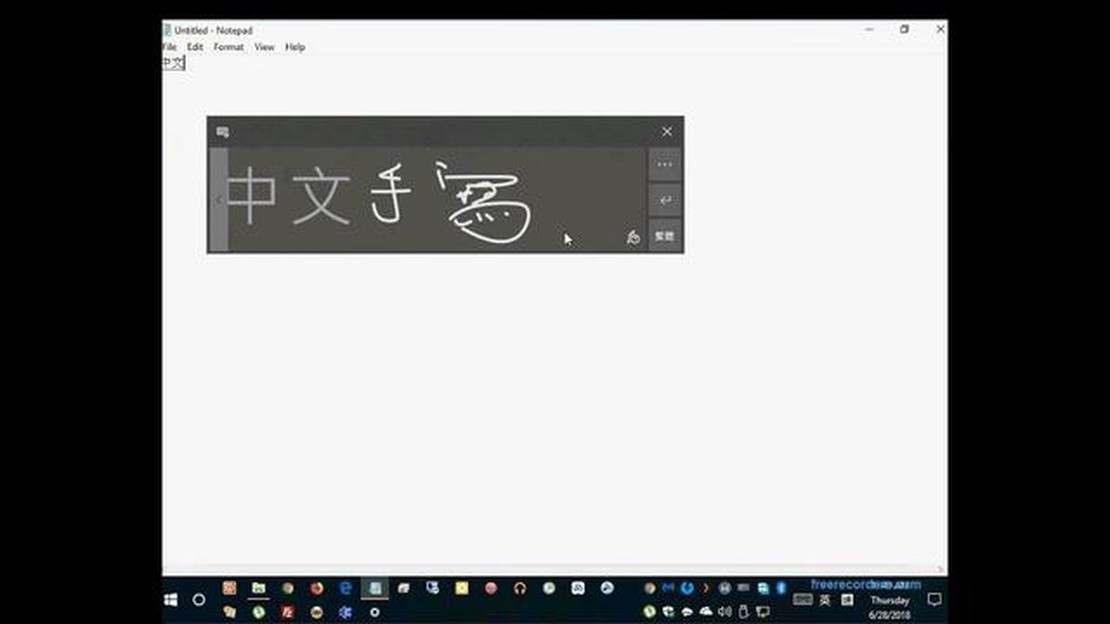
Pengenalan tulisan tangan Cina adalah fitur penting bagi pengguna yang sering berkomunikasi dalam bahasa Cina atau ingin memasukkan karakter Cina ke dalam perangkat Windows 10 mereka. Dengan mengaktifkan tulisan tangan Cina, pengguna dapat memasukkan karakter Cina dengan menuliskannya pada perangkat yang mendukung sentuhan dan membuatnya dikenali dan dikonversi menjadi teks digital.
Untuk mengaktifkan tulisan tangan bahasa Mandarin di Windows 10, ikuti langkah-langkah berikut:
Langkah 1: Buka pengaturan Bahasa:
Buka menu Start Windows dan klik ikon Pengaturan. Pada jendela Pengaturan, klik “Waktu & Bahasa”, lalu pilih “Bahasa” dari menu sebelah kiri. Di bawah bagian “Bahasa pilihan”, klik “Tambahkan bahasa” untuk menambahkan paket bahasa Mandarin ke perangkat Anda.
Langkah 2: Menginstal pengenalan tulisan tangan bahasa Mandarin:
Setelah menambahkan paket bahasa Cina, kembali ke pengaturan Bahasa. Klik pada bahasa yang baru ditambahkan, lalu klik “Opsi”. Di bawah bagian “Keyboard”, klik “Tambahkan keyboard” dan cari “Bahasa Mandarin (Sederhana) - Tulisan Tangan”. Pilih dan klik “Tambah” untuk menginstal keyboard pengenalan tulisan tangan bahasa Mandarin.
Langkah 3: Aktifkan tulisan tangan bahasa Mandarin:
Setelah keyboard pengenalan tulisan tangan bahasa Mandarin terinstal, Anda dapat mengaktifkannya dengan mengeklik ikon bahasa di bilah tugas Windows. Dari daftar keyboard yang terinstal, pilih “Bahasa Mandarin (Sederhana) - Tulisan Tangan”. Sebuah jendela kecil akan muncul di layar di mana Anda dapat menulis karakter bahasa Mandarin dengan stylus atau jari Anda.
Catatan: Fitur pengenalan tulisan tangan bahasa Tionghoa juga tersedia untuk variasi bahasa Tionghoa lainnya, misalnya Bahasa Tionghoa (Tradisional) - Tulisan Tangan.
Dengan mengaktifkan tulisan tangan bahasa Mandarin di Windows 10, pengguna dapat memasukkan karakter bahasa Mandarin dengan lebih efisien dan nyaman. Baik untuk bermain game, penggunaan umum, atau tetap up-to-date dengan berita terbaru dari sumber-sumber Cina, fitur ini meningkatkan kegunaan dan aksesibilitas Windows 10 secara keseluruhan untuk pengguna bahasa Cina.
Jika Anda perlu menulis dalam bahasa Mandarin menggunakan tulisan tangan di perangkat Windows 10 Anda, Anda dapat dengan mudah mengaktifkan fitur ini dengan mengikuti beberapa langkah sederhana. Mengaktifkan tulisan tangan bahasa Mandarin dapat berguna untuk tugas-tugas seperti menulis email, membuat catatan, atau bahkan bermain game bahasa Mandarin. Berikut ini adalah cara mengaktifkan tulisan tangan bahasa Mandarin di Windows 10:
Mengaktifkan tulisan tangan Cina di Windows 10 dapat sangat meningkatkan produktivitas dan efisiensi Anda dalam hal menulis dalam karakter Cina. Apakah Anda membutuhkannya untuk bekerja, belajar, atau hanya untuk bersenang-senang, fitur ini dapat membuat perangkat Windows 10 Anda lebih serbaguna dan ramah pengguna.
Di bagian game, Windows 10 menawarkan berbagai fitur dan dukungan untuk meningkatkan pengalaman bermain game Anda. Dari peningkatan kinerja hingga pengaturan yang dapat disesuaikan, berikut ini semua yang perlu Anda ketahui tentang bermain game di Windows 10.
Mode Game:
Windows 10 menyertakan fitur Mode Game bawaan yang mengoptimalkan PC Anda untuk bermain game. Ketika Mode Game diaktifkan, ini mengalokasikan lebih banyak sumber daya sistem ke game Anda, memastikan pengalaman bermain game yang lebih lancar dan lebih responsif. Untuk mengaktifkan Mode Game, buka pengaturan Game Bar di menu Pengaturan Windows.
Integrasi Xbox:
Windows 10 memiliki integrasi yang mendalam dengan Xbox, memungkinkan gamer untuk menghubungkan akun Xbox Live mereka ke PC Windows mereka. Integrasi ini memungkinkan permainan lintas platform, akses ke fitur-fitur Xbox Live seperti pencapaian dan daftar teman, dan kemampuan untuk melakukan streaming game Xbox di PC Anda.
Bilah Permainan: (Game Bar)
Game Bar adalah fitur praktis di Windows 10 yang memungkinkan Anda mengakses pengaturan dan fitur terkait game dengan cepat saat bermain. Dengan menekan kombinasi tombol Win + G, Anda dapat membuka hamparan Game Bar, yang mencakup opsi seperti mengambil tangkapan layar dan video, menyesuaikan pengaturan audio, dan mengakses fitur sosial Xbox.
DirectX 12: DirectX 12
Windows 10 hadir dengan DirectX 12, versi terbaru dari API grafis Microsoft. DirectX 12 memberikan kinerja yang lebih baik, visual yang lebih baik, dan dukungan yang ditingkatkan untuk teknologi game modern. Ini memungkinkan game untuk memanfaatkan teknik rendering canggih dan memanfaatkan prosesor multi-core, menghasilkan grafik yang lebih baik dan lebih realistis.
Game Windows Store:
Baca Juga: Tempat Menemukan Telur Burung di Genshin Impact
Selain game PC tradisional, Windows 10 juga mendukung game dari Microsoft Store. Game-game ini dirancang khusus untuk berjalan di Windows 10 dan dapat dengan mudah diunduh dan diinstal langsung dari Store. Dengan berbagai macam game yang tersedia, termasuk opsi gratis dan berbayar, Windows Store adalah sumber yang nyaman dan mudah diakses oleh para gamer.
Kompatibilitas:
Windows 10 dirancang agar kompatibel dengan berbagai judul game, dari yang klasik hingga yang terbaru. Microsoft telah melakukan upaya signifikan untuk memastikan kompatibilitas dengan bekerja sama dengan pengembang game dan menerapkan mode dan fitur kompatibilitas seperti DirectPlay dan Mode Kompatibilitas Game. Ini berarti Anda dapat menikmati game favorit Anda tanpa mengkhawatirkan masalah kompatibilitas.
Kesimpulannya, Windows 10 menyediakan berbagai fitur dan pengoptimalan game untuk meningkatkan pengalaman bermain game Anda. Baik itu melalui Mode Game, integrasi Xbox, atau peningkatan kompatibilitas, Windows 10 memastikan bahwa Anda dapat menikmati game favorit Anda dengan mudah.
Baca Juga: Apakah PayPal dilarang di Rusia?
Di bagian umum, kami akan membahas langkah-langkah dasar untuk mengaktifkan tulisan tangan Cina di Windows 10. Fitur ini memungkinkan pengguna untuk menggunakan karakter Cina secara langsung pada perangkat layar sentuh dengan menuliskannya dengan stylus atau jari.
Untuk mengaktifkan tulisan tangan bahasa Mandarin di Windows 10, Anda harus masuk ke pengaturan “Bahasa”. Di bilah pencarian, ketik “pengaturan bahasa” dan klik pada hasil yang sesuai. Ini akan membuka jendela Pengaturan bahasa.
Di jendela Pengaturan bahasa, klik tombol “Tambahkan bahasa”. Cari bahasa Cina dalam daftar dan pilih. Anda dapat memilih Bahasa Cina Sederhana atau Bahasa Cina Tradisional, tergantung pada preferensi Anda. Setelah dipilih, klik tombol “Berikutnya”.
Setelah itu, Anda akan diminta untuk memilih fitur pengenalan tulisan tangan bahasa Mandarin. Centang kotak di samping “Tulisan Tangan” dan klik tombol “Instal”. Windows akan mengunduh dan menginstal file yang diperlukan untuk dukungan tulisan tangan bahasa Mandarin.
Setelah penginstalan selesai, Anda perlu beralih ke input bahasa Mandarin. Anda dapat melakukannya dengan mengeklik indikator bahasa di bilah tugas dan memilih bahasa Mandarin sebagai metode input. Ini akan mengaktifkan fitur pengenalan tulisan tangan bahasa Mandarin.
Untuk menggunakan fitur tulisan tangan bahasa Mandarin, buka aplikasi apa pun yang dapat digunakan untuk memasukkan teks, seperti editor teks atau browser web. Klik bidang input dan mulailah menulis karakter bahasa Mandarin dengan stylus atau jari Anda. Windows 10 akan mengenali karakter dan mengubahnya menjadi teks.
Fitur ini sangat berguna bagi pengguna yang lebih suka tulisan tangan daripada mengetik dan memungkinkan input karakter bahasa Mandarin yang lebih cepat dan lebih intuitif pada perangkat yang mendukung sentuhan.
Para penggemar game bergembiralah: Tulisan tangan Cina sekarang tersedia di Windows 10! Pengguna Windows 10 yang menikmati bermain game dan lebih suka menggunakan tulisan tangan Cina sekarang memiliki alasan untuk merayakannya. Microsoft telah memperkenalkan fitur baru yang memungkinkan pengguna untuk mengaktifkan pengenalan tulisan tangan Mandarin pada perangkat Windows 10 mereka. Fitur ini sangat berguna bagi para gamer yang ingin berkomunikasi dan berinteraksi dengan pemain lain dalam bahasa asli mereka, membuat pengalaman bermain game menjadi lebih imersif.
Tetap up to date dengan berita terbaru di industri game.
Pengguna umum sekarang dapat dengan mudah menulis karakter Cina di perangkat Windows 10 mereka. Untuk pengguna umum yang lebih suka menulis karakter Cina daripada mengetik, fitur baru di Windows 10 ini adalah pengubah permainan. Dengan pengenalan tulisan tangan Cina diaktifkan, pengguna dapat dengan mudah menulis karakter Cina menggunakan layar sentuh atau perangkat pena yang kompatibel. Fitur ini memberikan cara yang lebih alami dan intuitif untuk memasukkan teks bahasa Mandarin, membuatnya lebih mudah dari sebelumnya untuk berkomunikasi dalam bahasa tersebut.
Rasakan kenyamanan pengenalan tulisan tangan bahasa Mandarin pada Windows 10.
** Berita terbaru: Fitur pengenalan tulisan tangan bahasa Mandarin sekarang tersedia untuk semua edisi Windows 10!** Microsoft telah menyediakan fitur pengenalan tulisan tangan bahasa Mandarin untuk semua edisi Windows 10. Apakah Anda menggunakan edisi Home, Pro, atau Enterprise, Anda dapat menikmati manfaat dari pengenalan tulisan tangan bahasa Mandarin pada perangkat Anda. Inklusivitas ini memungkinkan pengguna dari semua lapisan masyarakat untuk mengakses dan memanfaatkan fitur ini, mendorong pengalaman pengguna yang lebih beragam dan inklusif.
Jangan lewatkan fitur inovatif ini yang sekarang tersedia di semua edisi Windows 10.
Temukan kekuatan pengenalan tulisan tangan Cina di Windows 10. Dengan pengenalan tulisan tangan Cina diaktifkan, pengguna Windows 10 dapat menjelajahi dunia budaya, bahasa, dan komunikasi Cina yang luas. Dari menulis email dan dokumen hingga terlibat dalam forum online atau platform media sosial, pengenalan tulisan tangan Cina membuka peluang baru bagi pengguna untuk terhubung dengan orang lain dan mengekspresikan diri mereka dengan cara yang lebih pribadi dan bermakna.
Buka potensi pengenalan tulisan tangan Cina dan tingkatkan pengalaman Windows 10 Anda hari ini.
Ya, Anda dapat menggunakan metode input tulisan tangan bahasa Mandarin pada Windows 10. Dengan mengaktifkan paket bahasa Mandarin dan memilih metode input tulisan tangan selama proses instalasi, Anda akan dapat menulis karakter bahasa Mandarin secara langsung di layar menggunakan stylus atau jari Anda. Hal ini sangat berguna bagi pelajar bahasa Mandarin atau siapa saja yang lebih menyukai tulisan tangan daripada mengetik.
Tidak, input tulisan tangan bahasa Mandarin tidak tersedia di semua versi Windows 10. Kemampuan untuk mengaktifkan tulisan tangan Cina tergantung pada edisi dan paket bahasa Windows 10 tertentu yang telah Anda instal. Namun, dalam banyak kasus, mengaktifkan tulisan tangan Mandarin dapat dilakukan dengan menambahkan paket bahasa Mandarin melalui aplikasi Pengaturan.
Tidak, Anda tidak memerlukan stylus khusus untuk input tulisan tangan bahasa Mandarin pada Windows 10. Anda dapat menggunakan stylus biasa atau bahkan jari Anda untuk menulis karakter bahasa Mandarin di layar. Windows 10 mendukung input sentuh, jadi selama Anda memiliki perangkat layar sentuh, Anda seharusnya dapat menggunakan metode input tulisan tangan untuk karakter bahasa Mandarin.
Ya, Anda dapat menggunakan input tulisan tangan bahasa Mandarin dengan mouse pada Windows 10. Meskipun menggunakan stylus atau layar sentuh dapat memberikan pengalaman tulisan tangan yang lebih alami, Anda juga dapat menggunakan mouse untuk menulis karakter bahasa Mandarin di layar. Anda cukup mengeklik dan menyeret mouse untuk menggambar goresan setiap karakter.
Tidak, input tulisan tangan bahasa Mandarin dirancang khusus untuk karakter bahasa Mandarin dan tidak tersedia untuk bahasa lain di Windows 10. Namun, Windows 10 memang menyediakan opsi input tulisan tangan untuk bahasa lain, seperti bahasa Inggris atau Spanyol. Metode input tulisan tangan ini dapat diaktifkan dengan cara yang sama seperti input tulisan tangan bahasa Mandarin dengan menambahkan paket bahasa masing-masing melalui aplikasi Pengaturan.
Di mana letak tombol daya PS4? Jika Anda adalah pemilik konsol PlayStation 4 yang bangga, Anda mungkin bertanya-tanya di mana letak tombol daya. …
Baca ArtikelRas apa yang memiliki ukuran payudara terbesar? Ketika berbicara tentang kustomisasi karakter virtual, salah satu aspek yang sering diperhatikan oleh …
Baca ArtikelBagaimana cara melihat BritBox di TV saya? Jika Anda penggemar acara TV dan film Inggris, Anda mungkin pernah mendengar tentang BritBox, layanan …
Baca ArtikelBagaimana cara menginstal Play Store di TV LG? Jika Anda memiliki TV LG dan ingin mengakses Play Store di perangkat, Anda beruntung. Pada artikel ini, …
Baca ArtikelBerapa banyak uang yang bisa didapat dari fortnite? Jika Anda penggemar dunia game, Anda pasti pernah mendengar tentang Fortnite. Game multipemain …
Baca ArtikelApakah The Last Ronin adalah kanon? Ketika berbicara tentang waralaba Teenage Mutant Ninja Turtles, para penggemar selalu ingin tahu apa yang dianggap …
Baca Artikel